概要
TROCCOでは、タスクの依存関係を管理する機能として、ワークフロー機能を提供しています。
ワークフロー機能を利用することで、以下のような課題を解決できます。
- 指定の転送ジョブが実行された後に、別の転送ジョブを実行したい
- 複数の転送ジョブを並列で実行させたい
ワークフロー定義の作成
- ホーム画面で、ワークフロー定義の新規追加をクリックします。
- ワークフロー定義の新規作成画面が開きます。
必要な項目を入力し、保存をクリックします。
各項目の詳細については、ワークフロー定義についてを参照ください。 - 保存が完了すると、フロー編集画面に移動します。
フローの編集
作成したワークフローに対して、フローを定義します。
フローには転送設定やデータマート定義などのタスクを組み込むことができます。
フロー編集の方法や詳細については、ワークフロー定義についてを参照ください。
ワークフローの実行
作成したワークフロー定義詳細画面で、実行をクリックします。
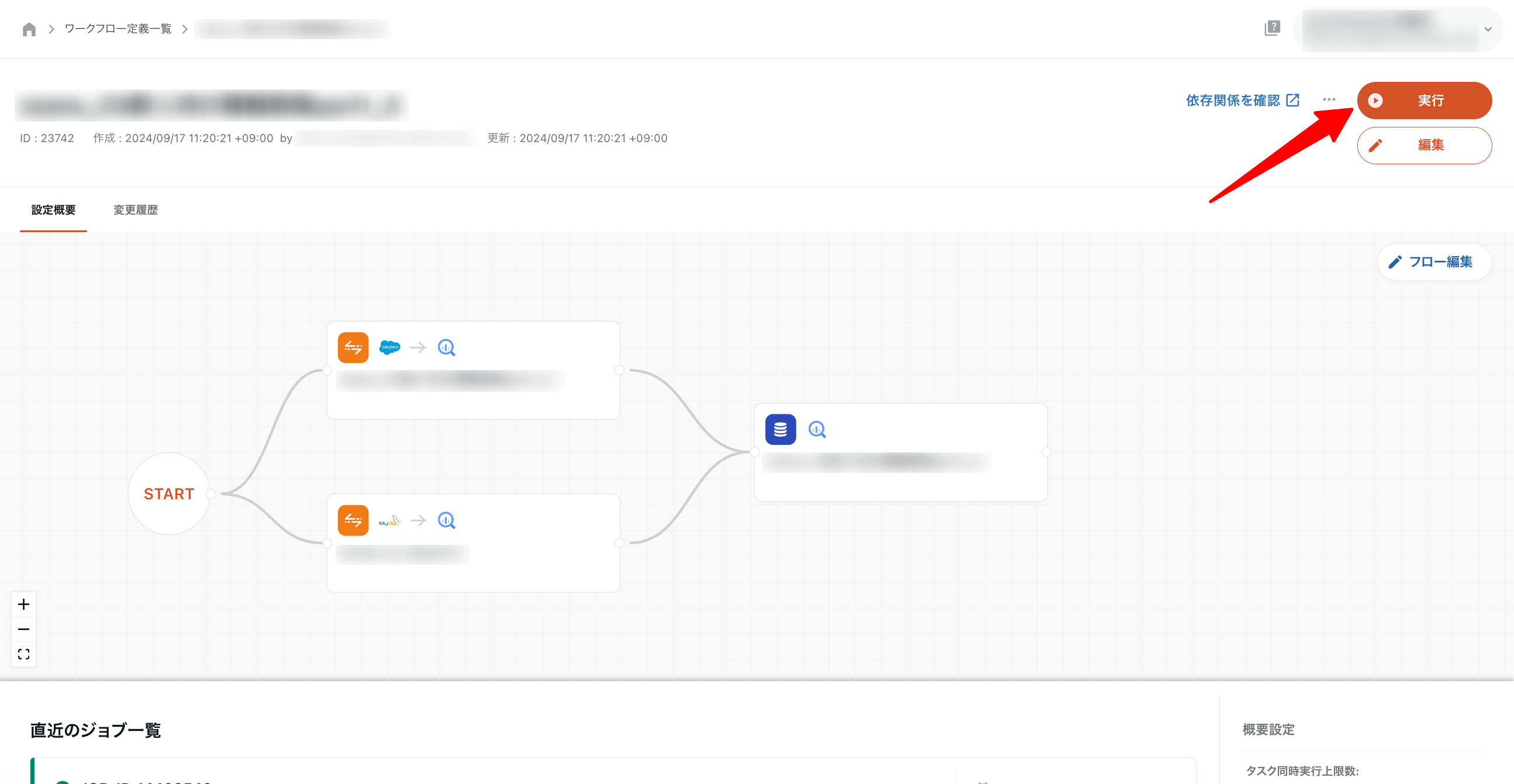
実行設定ダイアログが表示されますので、実行をクリックします。
カスタム変数展開方法
フローに組み込んでいるタスクにカスタム変数を設定している場合は、カスタム変数展開方法を選択してください。
詳しくは、カスタム変数の展開方法を参照ください。
ワークフローの結果確認
ワークフローの実行が完了したら実行ログを確認し、フローに定義した各タスクの実行が完了していることを確認してください。
実行ログに表示されるタスクをクリックすると、タスク単位の実行サマリーとログが確認できます。
ワークフローを再実行したい場合やワークフロー定義を編集したい場合は、ワークフロー定義詳細画面に戻って操作を行ってください。